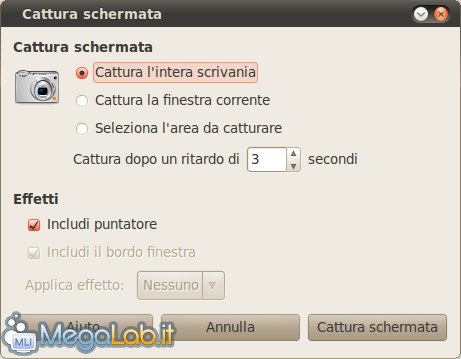Canali
Ultime news

Ultimi articoli
 Le ultime dal Forum |
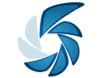
Shutter: un potente software open source per catturare screenshot con Ubuntu19/05/2010 - A cura di

Correlati TagPassa qui con il mouse e visualizza le istruzioni per utilizzare i tag!
linux (1)
, screenshot (1)
.
Il pezzo che stai leggendo è stato pubblicato oltre un anno fa.
 La trattazione seguente è piuttosto datata. Sebbene questo non implichi automaticamente che quanto descritto abbia perso di validità, non è da escludere che la situazione si sia evoluta nel frattempo. Raccomandiamo quantomeno di proseguire la lettura contestualizzando il tutto nel periodo in cui è stato proposto. La trattazione seguente è piuttosto datata. Sebbene questo non implichi automaticamente che quanto descritto abbia perso di validità, non è da escludere che la situazione si sia evoluta nel frattempo. Raccomandiamo quantomeno di proseguire la lettura contestualizzando il tutto nel periodo in cui è stato proposto.
Molti utenti di Ubuntu conosceranno sicuramente il tool Cattura schermata, con il quale è possibile acquisire l'immagine della scrivania, di una finestra o di un'area del desktop con pochi e semplici passaggi. Sebbene sia di facile utilizzo, è altrettanto vero che le opzioni a nostra disposizione sono piuttosto limitate.
In questo articolo cercheremo di esaminare in modo approfondito Shutter, un software open source ricco di funzionalità, in grado di soddisfare anche l'utente più esigente grazie alle sue numerose modalità di cattura degli screenshot. Installare ShutterLe diverse versioni di Shutter vengono distribuite da Launchpad. Sebbene sia possibile scaricare i pacchetti del software da qui, a chi usa Ubuntu consiglio di aggiungere i relativi repository alle proprie sorgenti software, per avere facilmente l'ultima versione in caso di aggiornamenti. Per chi usa Ubuntu dalla 9.10 in poi è sufficiente eseguire le seguenti semplici operazioni:
Per chi usa le versioni di Ubuntu precedenti alla 9.10 le operazioni da effettuare sono le seguenti:
deb http://ppa.launchpad.net/shutter-testing-team/ppa/ubuntu versione main deb-src http://ppa.launchpad.net/shutter-testing-team/ppa/ubuntu versione main
Configurazione - parte 1 Pagine
Segnala ad un amico |
- Unisciti a noi
- | Condizioni d'uso
- | Informativa privacy
- | La Redazione
- | Info
- | Pressroom
- | Contattaci
© Copyright 2025 BlazeMedia srl - P. IVA 14742231005
- Gen. pagina: 0.34 sec.
- | Utenti conn.: 93
- | Revisione 2.0.1
- | Numero query: 38
- | Tempo totale query: 0.08